Nokia OZO 데이터를 사용하여 합성
CaraVR의 Nokia OZO 툴셋을 사용하면 OZO 메타 데이터에서 깊이 정보를 신속하게 추출하여 깊이 종속 워크 플로우와 함께 사용할 점 구름을 구성 할 수 있습니다. 깊이 데이터는 3D 요소를 정확하게 배치 한 다음 RayRender를 통해 2D로 렌더링하는 데 특히 유용합니다.
도구 세트를 설정하려면 다음을 수행하십시오.
| 1. | 로 이동 CaraVR > Toolsets > Nokia_OZO_Depth_To_Points. |
사전 설정 노드 트리가 노드 그래프에 추가됩니다.
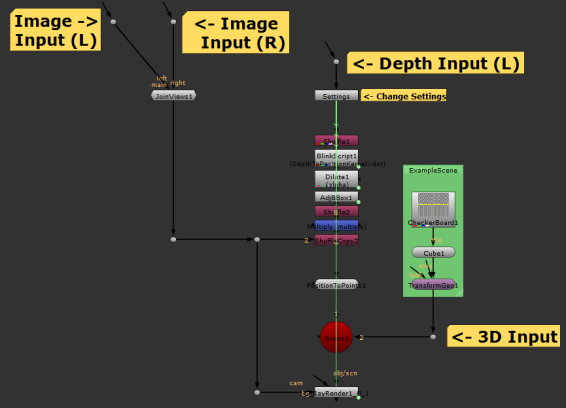
| 2. | Nuke 스크립트에 왼쪽 및 오른쪽보기가 없으면 작성하라는 메시지가 표시됩니다. |
| 3. | 소스 이미지를 Image Inputs 깊이 정보는 Depth Input. |
노트 : 확인하십시오 Depth Input 읽다 colorspace 로 설정 linear.
| 4. | 깊이 데이터를 보려면 뷰어를 깊이 읽기 노드에 연결하십시오. 어두운 영역은 리그에 더 가깝고 밝은 영역은 더 멀어집니다. |

이 예에서 이미지 왼쪽의 나무는 배경에 있고 가운데의 곰은 전경에 있습니다.
| 5. | 장면을 보려면 뷰어를 RayRender 노드에 연결하십시오. |
깊이 데이터와 카메라 데이터는 BlinkScript 커널에 의해 처리되어 포인트 클라우드로 변환 된 다음 RayRender로 전달됩니다.
기본 도구 세트는 주입 된 데이터를 사용하여 큐브를 정확하게 배치하여 장면에 큐브를 추가합니다. 예제 지오메트리를 교체하여 장면 내 다른 객체를 테스트 할 수 있습니다.

| 6. | 를 눌러 3D 뷰어에서 장면을 검사 할 수도 있습니다 Tab. 표준을 사용하여 360 ° 장면을 탐색 Nuke 네비게이션 컨트롤 : Ctrl/Cmd 카메라를 회전하고 Alt 팬. |


| 7. | 포인트 클라우드의 모양을 제어하려면 설정 노드의 값을 조정하십시오. |
• Cutoff -포인트 클라우드에서 포인트가 생략되는 깊이 (미터)입니다. 값을 줄이면 리그에서 멀리 떨어진 지점이 제거됩니다.
• Dilate -컷오프 깊이의 가장자리 근처에있는 점은 인공물을 생성 할 수 있습니다. 그만큼 Dilate 컨트롤은 가장자리의 알파 마스크를 조정하여 이러한 아티팩트를 줄입니다.
도움이되지 않은 죄송합니다
왜 도움이되지 않습니까? (해당되는 모든 것을 체크하세요)
의견을 보내 주셔서 감사합니다.
찾고있는 것을 찾을 수 없거나 워크 플로 관련 질문이있는 경우 시도해보십시오 파운드리 지원.
학습 내용을 개선 할 수있는 방법에 대한 의견이 있으시면 아래 버튼을 사용하여 설명서 팀에 이메일을 보내십시오.
의견을 보내 주셔서 감사합니다.